您好,登录后才能下订单哦!
这篇文章主要为大家展示了如何安装和使用webpack,内容简而易懂,希望大家可以学习一下,学习完之后肯定会有收获的,下面让小编带大家一起来看看吧。
webpack介绍和安装
webpack:前端模块化打包工具
安装webpack需要安装Node.js,Node.js自带软件包管理工具npm
查看自己的node版本:
node -v
全局安装webpack
cnpm install webpack -g
查看webpack版本
webpack --version
局部安装webpack
cnpm install webpack --save-dev
为什么全局安装之后还需要局部安装?
在终端直接执行webpack,使用的是全局webpack
如果在package.json中定义了script,其中包含了webpack命令,那么使用的是局部webpack
webpack基本使用过程
小案例:创建一个webpack目录,在里面创建dist目录和src目录
在src目录中创建mathUtils.js和main.js
mathUtils.js
function add(num1, num2){
return num1 + num2;
}
function mul(num1, num2){
return num1 * num2;
}
module.exports = {
add, mul
}main.js
const {add, mul} = require('./mathUtils.js');
console.log(add(2, 3));
console.log(mul(4, 5));使用webpack将两个js打包
webpack ./src/main.js ./dist/bundle.js
报错:
ERROR in multi ./src/main.js ./dist/bundle.js
Module not found: Error: Can't resolve './dist/bundle.js' in 'C:\Users\96579\Desktop\webpack'
原因:我的版本是最新的webpack,所以有些命令不一样了
将以上代码修改为:
webpack ./src/main.js -o ./dist/bundle.js
(多了个 -o )
dist目录下成功生成bundle.js
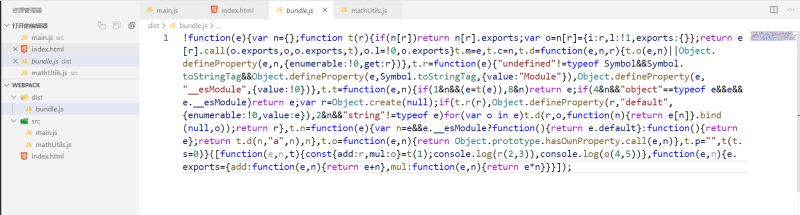
webpack.config.js配置和package.json配置
实现:将入口文件和出口文件放置到配置文件中,打包时直接使用简写webpack
npm init
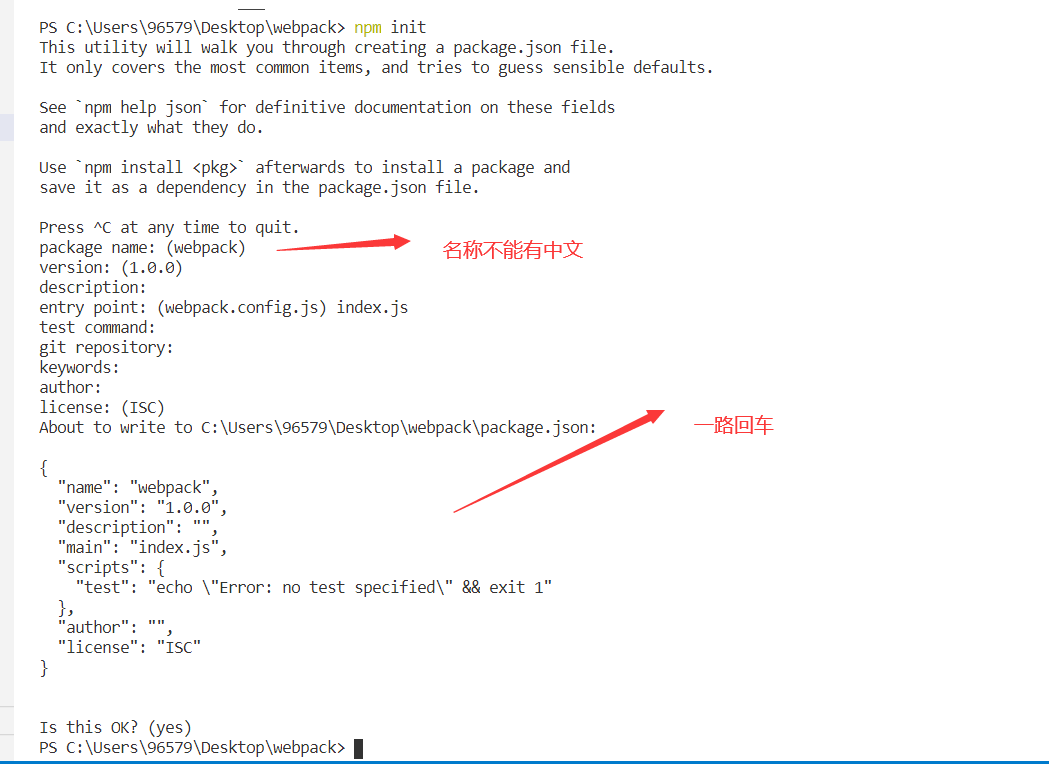
在webpack目录中生成了package.json
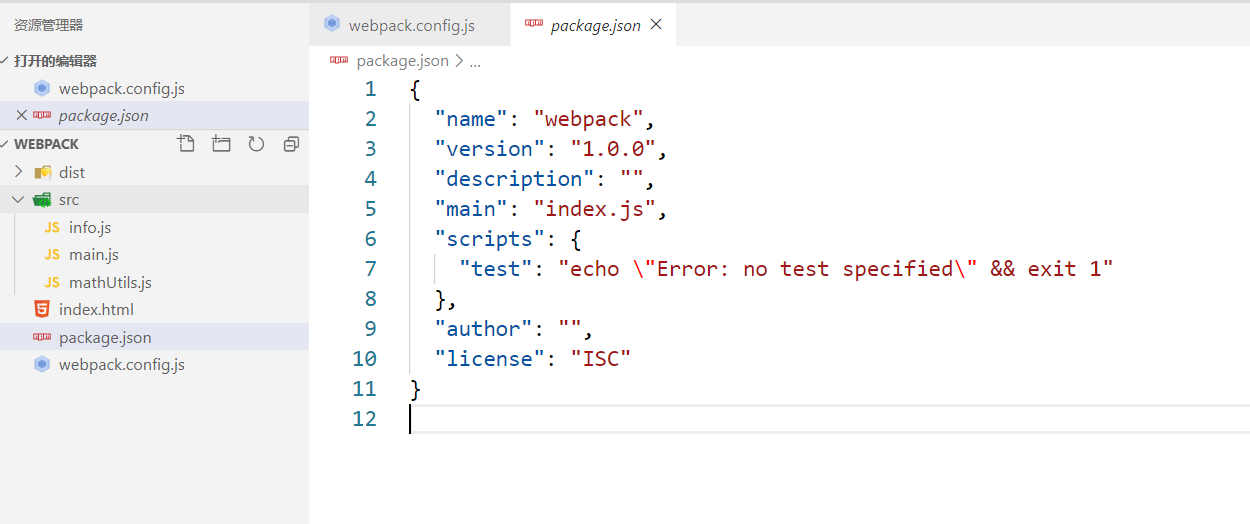
然后输入以下代码,如果在package.json中有一些依赖的包,会自动安装好
cnpm install

然后在webpack目录中创建webpack.config.js
const path = require('path');
module.exports = {
entry: './src/main.js',
output: {
path: path.resolve(__dirname, 'dist'),
filename: 'bundle.js'
}
}output中的path要求输入绝对路径,path.resolve用来拼接路径,__dirname获取当前项目的绝对路径
接下来就可以使用webpack来进行打包,不再需要在打包时再加上入口文件和输出文件
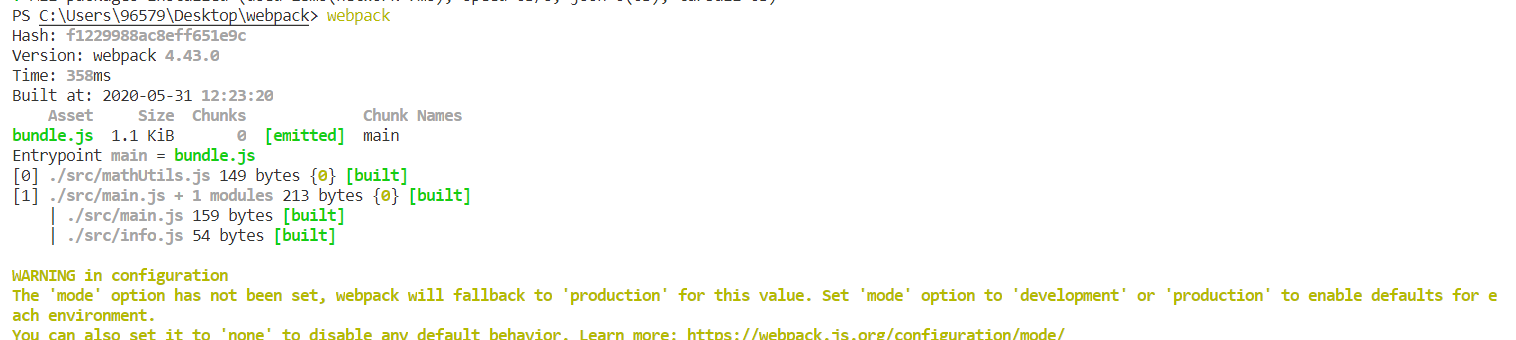
实现:将webpack映射到npm run build
修改package.json,加入映射
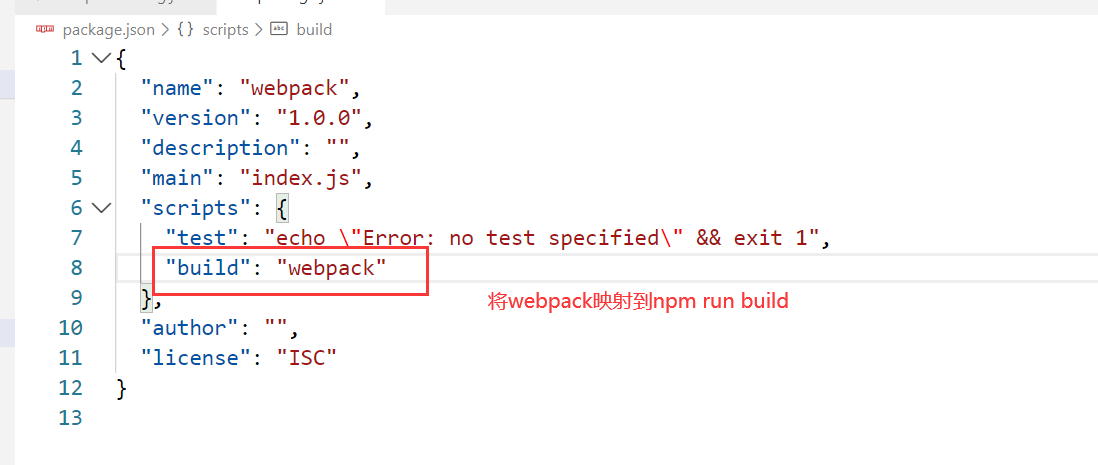
最新版的写法是:
"dev": "webpack --mode deveplopment",
"build": "webpack --mode production"
这样的话,webpack执行时默认会先找本地的webpack,再去找全局的webpack
通常项目中,除了安装全局的webpack,每个项目也会有独立的webpack,而刚才我们只安装了全局webpack,因此现在来安装下局部的
并且这个webpack包是开发时的依赖,因此加上--save-dev
cnpm install webpack --save-dev
知识点:只要是在命令行输入webpack,默认都是找的全局。如果是在package.json中添加的映射,默认是找的本地
webpack中使用css文件的配置
安装style-loader和css-loader
cnpm install style-loader --save-dev cnpm install --save-dev css-loader
配置webpack.config.js
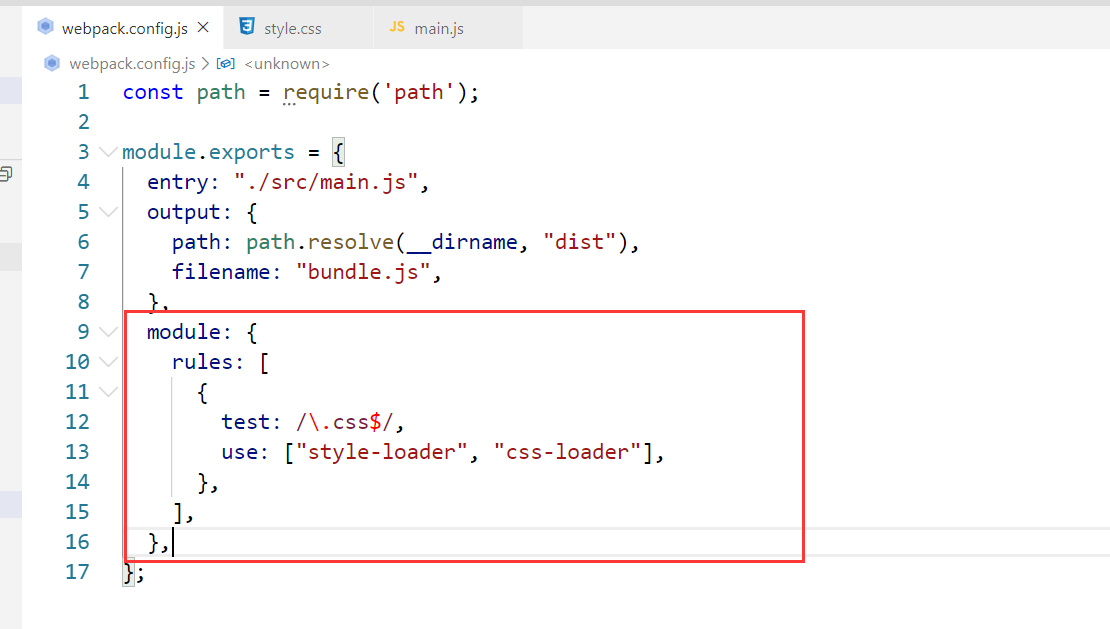
代码:
module: {
rules: [
{
test: /\.css$/,
use: ["style-loader", "css-loader"],
},
],
},webpack-less文件的处理
安装less-loader
cnpm install --save-dev less-loader less
配置
module.exports = {
...
module: {
rules: [{
test: /\.less$/,
use: [{
loader: "style-loader" // creates style nodes from JS strings
}, {
loader: "css-loader" // translates CSS into CommonJS
}, {
loader: "less-loader" // compiles Less to CSS
}]
}]
}
};代码如下
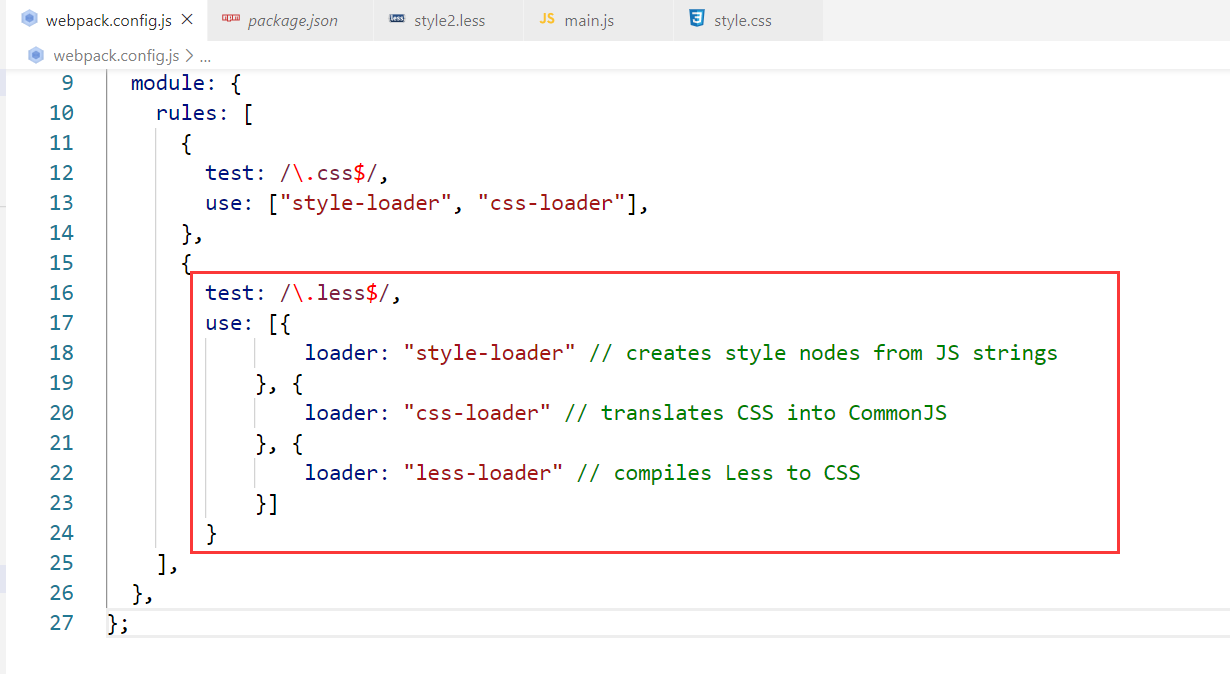
webpack-图片文件的处理
安装url-loader
cnpm install --save-dev url-loader
配置
module.exports = {
module: {
rules: [
{
test: /\.(png|jpg|gif)$/,
use: [
{
loader: 'url-loader',
options: {
limit: 8192
}
}
]
}
]
}
}【实际开发过程中,一般建议把limit设置成8kb】
注意,当图片大于limit中设置的尺寸时,需要安装file-loader
cnpm install file-loader --save-dev
webpack会把打包好的文件放到dist目录中,需要在webpack.config.js中使用publicPath指定文件的路径

然后再运行
npm run build
webpack-ES6转ES5的babel
安装
cnpm install babel-loader@8.0.0-beta.0 @babel/core @babel/preset-env webpack
配置
module: {
rules: [
{
test: /\.js$/,
exclude: /(node_modules|bower_components)/,
use: {
loader: 'babel-loader',
options: {
presets: ['@babel/preset-env']
}
}
}
]
}webpack设置vue的配置过程
引入vue.js
cnpm install vue --save
使用vue进行开发测试
main.js
const app = new Vue({ el: '#app', data: { message: 'webpack & vue' }})
index.html
<!DOCTYPE html>
<html lang="en">
<head>
<meta charset="UTF-8" />
<meta name="viewport" content="width=device-width, initial-scale=1.0" />
<title>Document</title>
</head>
<body>
<div id="app">
<h3>{{message}}</h3>
</div>
<script src="./dist/bundle.js"></script>
</body>
</html>使用完整版本,修改配置
module.exports = {
// ...
resolve: {
alias: {
'vue$': 'vue/dist/vue.esm.js' // 用 webpack 1 时需用 'vue/dist/vue.common.js'
}
}
}安装vue-loader和vue-template-compiler
cnpm install -D vue-loader vue-template-compiler
webpack配置
// webpack.config.js
const VueLoaderPlugin = require('vue-loader/lib/plugin')
module.exports = {
module: {
rules: [
// ... other rules
{
test: /\.vue$/,
loader: 'vue-loader'
}
]
},
plugins: [
// make sure to include the plugin!
new VueLoaderPlugin()
]
}webpack-横幅plugin的使用
配置webpack.config.js
const webpack = require('webpack')
...
plugins: [
new webpack.BannerPlugin('最终版权归cyy所有')
],npm run build之后,查看dist目录下的bundle.js
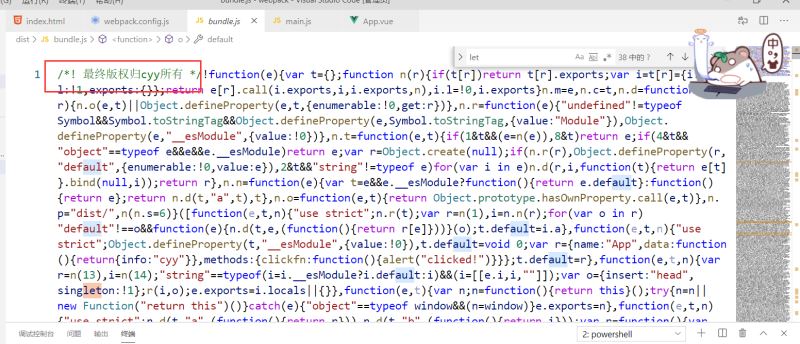
webpack-HtmlWebpackPlugin的使用
打包html的plugin
cnpm install --save-dev html-webpack-plugin
配置
const HtmlWebpackPlugin = require("html-webpack-plugin");
...
plugins: [
new HtmlWebpackPlugin(),
],运行npm run build,会在dist目录中生成index.html

webpack-UglifyjsWebpackPlugin的使用
帮助压缩js
cnpm i -D uglifyjs-webpack-plugin
const UglifyJsPlugin = require('uglifyjs-webpack-plugin')
module.exports = {
plugins: [
new UglifyJsPlugin()
]
}不过现在新版本默认生成的bundle.js好像就是压缩过的
webpack-dev-server搭建本地服务器
每次改变代码后,进行npm run build打包,开发效率比较低
webpack提供了一个可选的本地服务器,基于node.js,使用express框架,可以让浏览器实时刷新修改后的效果
cnpm install --save-dev webpack-dev-server
webpack.config.js

package.json
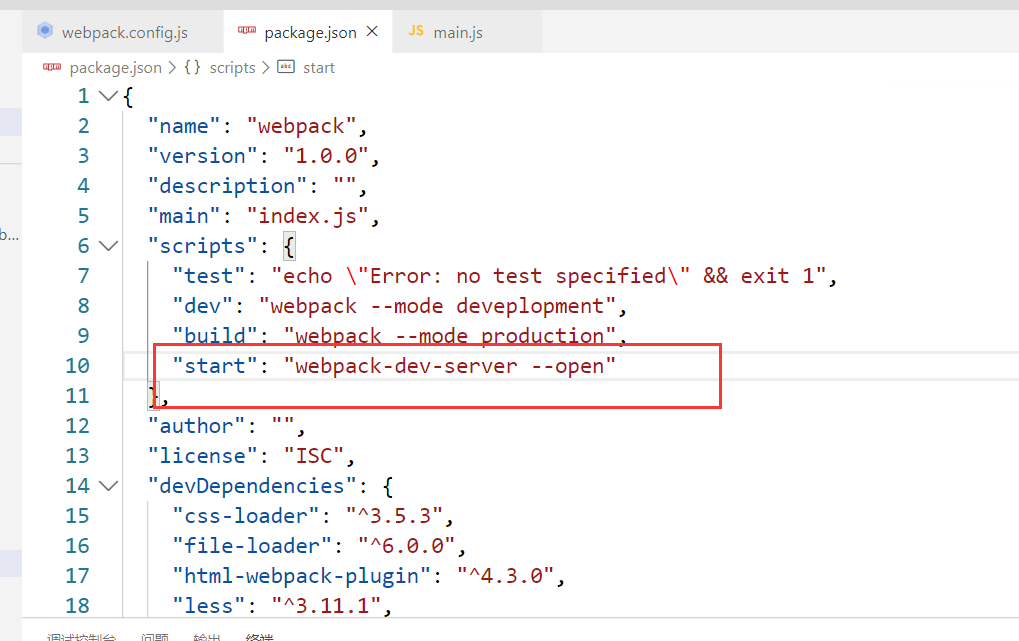
npm run start 开启服务
浏览器自动调用localhost:8080
修改代码,不用再重复代码,已经可以看到浏览器的内容实时更新了
webpack配置文件的分离
在webpack目录下创建build目录,放入3个配置的js文件
cnpm install webpack-merge --save-dev
开发时环境 dev.config.js
const webpackMerge = require('webpack-merge')
const baseConfig = require('./base.config')
//开发时
module.exports = (baseConfig, {
devServer: {
contentBase: "./dist",
},
});生产时环境 prod.config.js
const webpackMerge = require("webpack-merge");
const baseConfig = require("./base.config");
//生产时
const UglifyJsPlugin = require("uglifyjs-webpack-plugin");
module.exports = (baseConfig, {
plugins: [new UglifyJsPlugin()],
});公共环境 base.config.js
const path = require("path");
const VueLoaderPlugin = require("vue-loader/lib/plugin");
const webpack = require("webpack");
const HtmlWebpackPlugin = require("html-webpack-plugin");
module.exports = {
entry: "./src/main.js",
output: {
path: path.resolve(__dirname, "dist"),
filename: "bundle.js",
publicPath: "dist/",
},
module: {
rules: [
{
test: /\.css$/,
use: ["style-loader", "css-loader"],
},
{
test: /\.less$/,
use: [
{
loader: "style-loader", // creates style nodes from JS strings
},
{
loader: "css-loader", // translates CSS into CommonJS
},
{
loader: "less-loader", // compiles Less to CSS
},
],
},
{
test: /\.(png|jpg|gif)$/,
use: [
{
loader: "url-loader",
options: {
// limit小于8192时,使用base64格式
// Limit大于8192时,需要额外安装file-loader
limit: 8192,
},
},
],
},
{
test: /\.js$/,
exclude: /(node_modules|bower_components)/,
use: {
loader: "babel-loader",
options: {
presets: ["@babel/preset-env"],
},
},
},
{
test: /\.vue$/,
loader: "vue-loader",
},
],
},
plugins: [
// make sure to include the plugin!
new VueLoaderPlugin(),
new webpack.BannerPlugin("最终版权归cyy所有"),
new HtmlWebpackPlugin(),
],
resolve: {
alias: {
vue$: "vue/dist/vue.esm.js", // 用 webpack 1 时需用 'vue/dist/vue.common.js'
},
},
};删除原先项目目录下的webpack.config.js
修改package.json指定配置文件
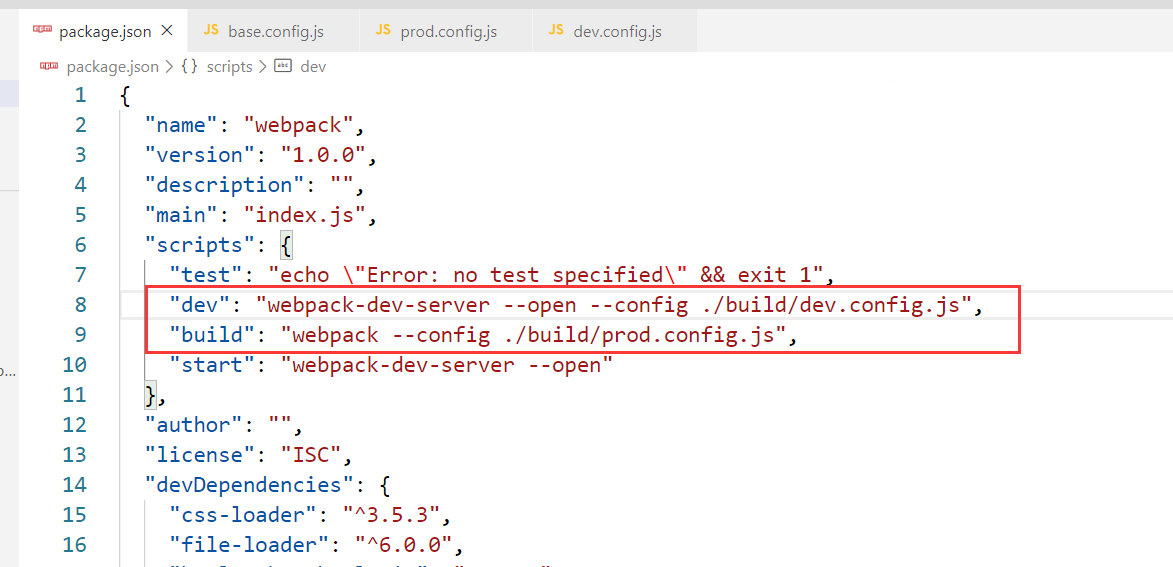
此时打包后的文件会在build目录下的dist目录中,如果还是想生成到项目目录下的dist目录中,就需要修改base.config.js中的路径
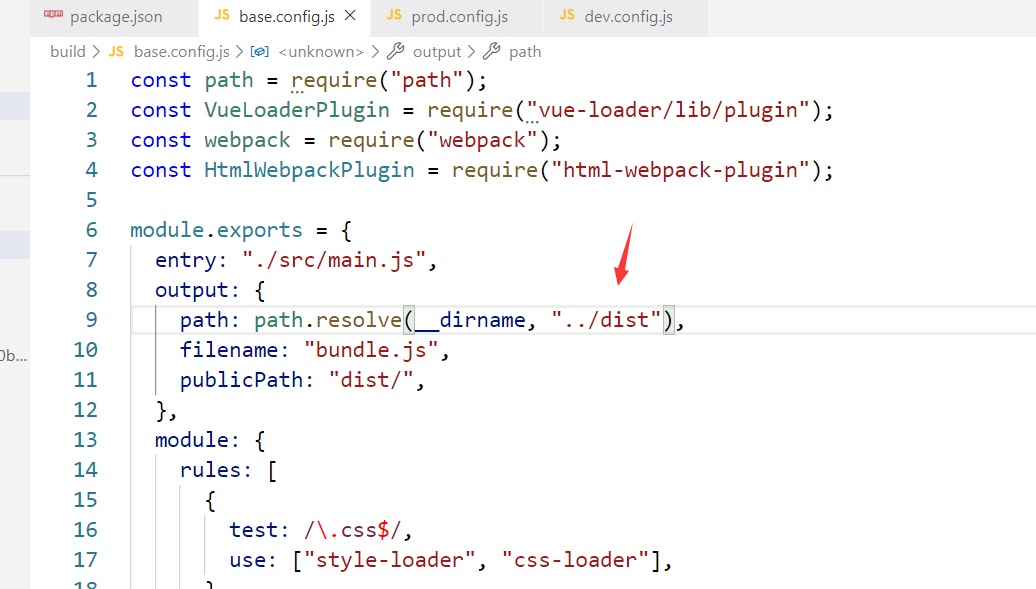
以上就是关于如何安装和使用webpack的内容,如果你们有学习到知识或者技能,可以把它分享出去让更多的人看到。
免责声明:本站发布的内容(图片、视频和文字)以原创、转载和分享为主,文章观点不代表本网站立场,如果涉及侵权请联系站长邮箱:is@yisu.com进行举报,并提供相关证据,一经查实,将立刻删除涉嫌侵权内容。